Jak odzyskać dostęp do dysku twardego, naprawić błąd uniemożliwiający otwarcie dysku twardego

W tym artykule pokażemy Ci, jak odzyskać dostęp do dysku twardego w przypadku awarii. Sprawdźmy!
Narzędzie Media Creation Tool umożliwia ponowną instalację systemu Windows za pomocą dysku USB lub DVD. Zasadniczo jest to fizyczna kopia systemu Windows, z której można korzystać, gdy bieżąca instalacja systemu Windows jest uszkodzona i system operacyjny nie działa prawidłowo. Narzędzie jest jednak podatne na irytujące błędy, zwłaszcza jeśli pojawiają się one tuż przed procesem instalacji.
Jeśli znajdziesz się w takiej sytuacji, w poniższym artykule znajdziesz listę skutecznych rozwiązań, które możesz wypróbować, aby narzędzie Media Creation Tool działało jak dotychczas.
1. Uruchom narzędzie Media Creation Tool z uprawnieniami administratora
Jednym z najczęstszych problemów, który uniemożliwia prawidłowe działanie narzędzia Media Creation Tool, jest brak uprawnień. W niektórych przypadkach aplikacje wymagają uprawnień administratora do uruchomienia, a gdy takich uprawnień brakuje, generują błędy.
Rozwiązanie tego problemu jest proste: wystarczy uruchomić narzędzie Media Creation Tool z uprawnieniami administratora. Oto jak to zrobić:
Krok 1: Podłącz dysk USB i kliknij prawym przyciskiem myszy ikonę Media Creation Tool na pulpicie.
B2: Z menu kontekstowego wybierz opcję Uruchom jako administrator .
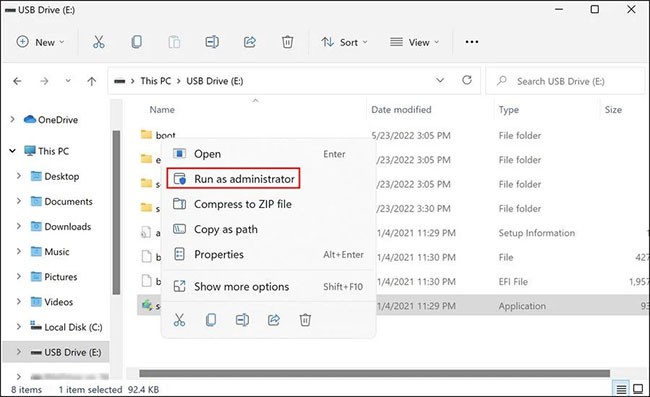
B3: Kliknij Tak w monicie Kontrola konta użytkownika , aby kontynuować.

Jeśli nie masz wystarczających uprawnień, aby korzystać z narzędzia Media Creation Tool, uruchomienie go z uprawnieniami administratora powinno rozwiązać problem.
2. Modyfikuj rejestr systemu Windows
Aby pomyślnie uruchomić narzędzie Media Creation Tool, konieczne może być wprowadzenie kilku zmian w Edytorze rejestru.
Rejestr systemu Windows to narzędzie administracyjne, które przechowuje informacje o programach i procesach w systemie Windows. Większość, o ile nie wszystkie, zmiany (np. instalacja aplikacji lub przyznanie dodatkowych uprawnień programowi) wprowadzane w systemie Windows są rejestrowane w Rejestrze.
Ponieważ Rejestr jest ważnym narzędziem, z którego zazwyczaj korzystają jedynie administratorzy, przed wprowadzeniem jakichkolwiek zmian w Rejestrze należy wykonać jego kopię zapasow�� . Pamiętaj także, że aby wykonać poniższe czynności, musisz być zalogowany do systemu Windows z uprawnieniami administratora:
B1: Naciśnij Win + R, aby otworzyć Uruchom .
B2: Wpisz regedit w polu Uruchom i naciśnij Enter.
B3: Kliknij Tak w monicie potwierdzającym.
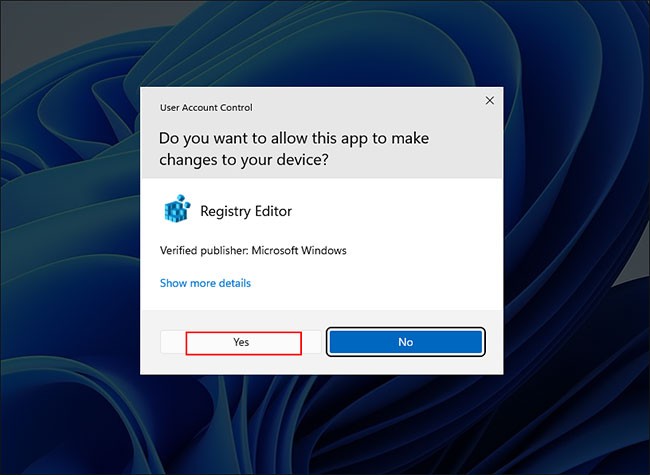
B4: W Edytorze rejestru przejdź do lokalizacji podanej poniżej:
HKEY_LOCAL_MACHINE\\SOFTWARE\\Microsoft\\Windows\\Current Version\\WindowsUpdate\\OSUpgradeB5: Kliknij prawym przyciskiem myszy klucz OSUpgrade i wybierz opcję Nowy > Wartość DWORD (32-bitowa) .
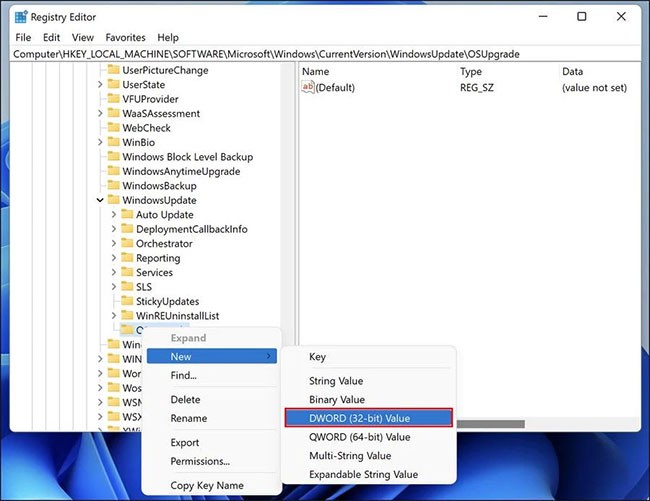
B6: Nadaj tej wartości nazwę AllowOSUpgrade.
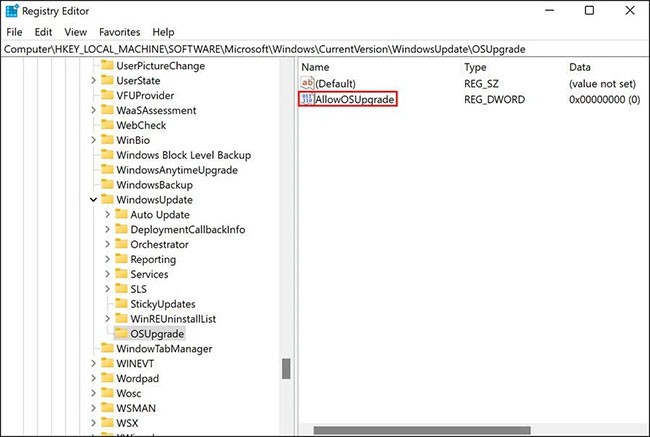
B7: Kliknij dwukrotnie AllowOSUpgrade i w polu Dane wartości wpisz 1 .
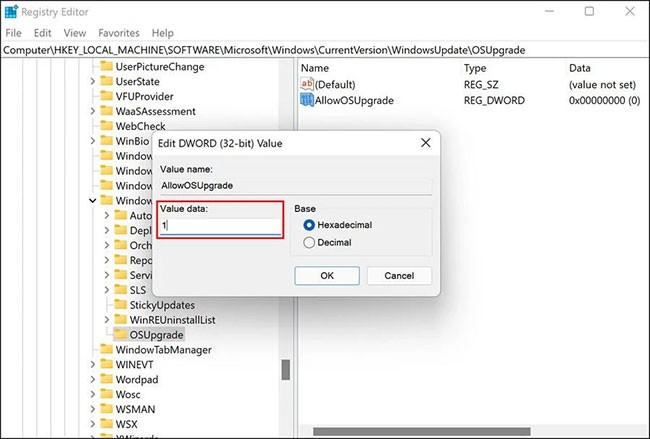
B8: Kliknij OK i zamknij Edytor rejestru.
Teraz możesz ponownie uruchomić komputer i sprawdzić, czy możesz korzystać z narzędzia Media Creation Tool.
3. Włącz powiązane usługi
Niektóre programy w systemie Windows potrzebują powiązanych usług, aby działać prawidłowo. Aby narzędzie Media Creation Tool działało bez problemów, muszą być włączone następujące usługi:
Jeśli jedna lub więcej z tych usług jest wyłączona, mogą wystąpić problemy z korzystaniem z narzędzia Media Creation Tool. Aby włączyć te usługi, wykonaj poniższe czynności:
B1: Naciśnij jednocześnie klawisze Win + R, aby otworzyć polecenie Uruchom.
B2: Wpisz services.msc w polu Uruchom i naciśnij Enter.
B3: W następnym oknie znajdź usługę inteligentnego transferu w tle (BITS) i kliknij ją prawym przyciskiem myszy.
B4: Wybierz Właściwości z menu kontekstowego.
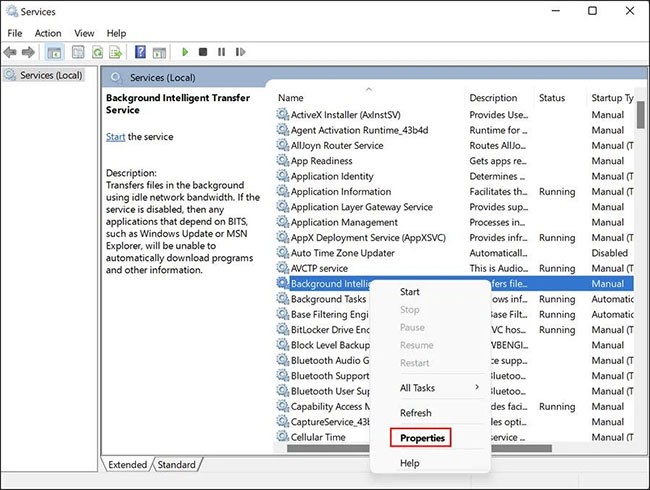
B5: W oknie dialogowym Właściwości kliknij przycisk Start. Jeżeli usługa jest już uruchomiona, możesz ją ponownie uruchomić, najpierw zatrzymując usługę, a następnie uruchamiając ją ponownie.
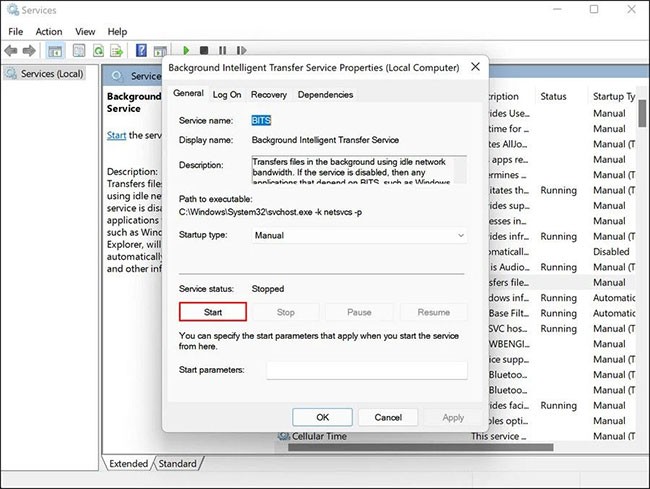
B6: Ustaw Typ uruchomienia na Automatyczny.
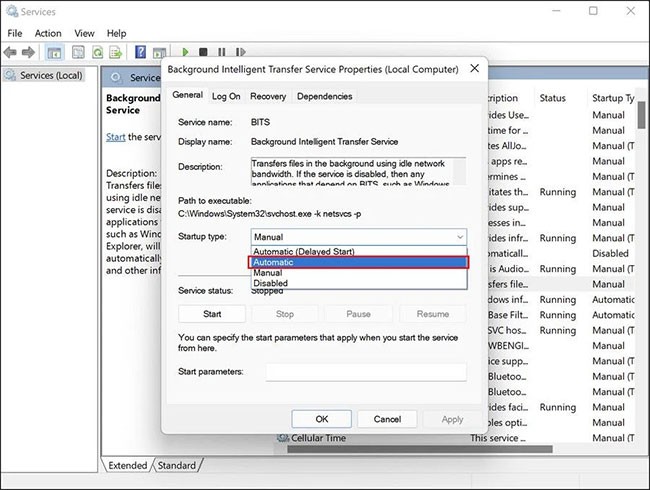
B7: Wykonaj te same czynności w przypadku pozostałych usług wymienionych powyżej.
B8: Po wykonaniu tej czynności zamknij okno Usługi i sprawdź, czy teraz możesz bez problemu korzystać z narzędzia Media Creation Tool.
4. Upewnij się, że używasz najnowszej wersji systemu Windows
Ważne jest, aby system Windows był aktualny. Najnowsze aktualizacje wprowadzają wiele nowych funkcji i gwarantują, że Twój system i jego aplikacje będą zawsze ze sobą kompatybilne. Większość aktualizacji zawiera także poprawki zabezpieczeń i błędy, które mogą pomóc rozwiązać wiele problemów w systemie Windows, bez konieczności wkładania w to większej uwagi.
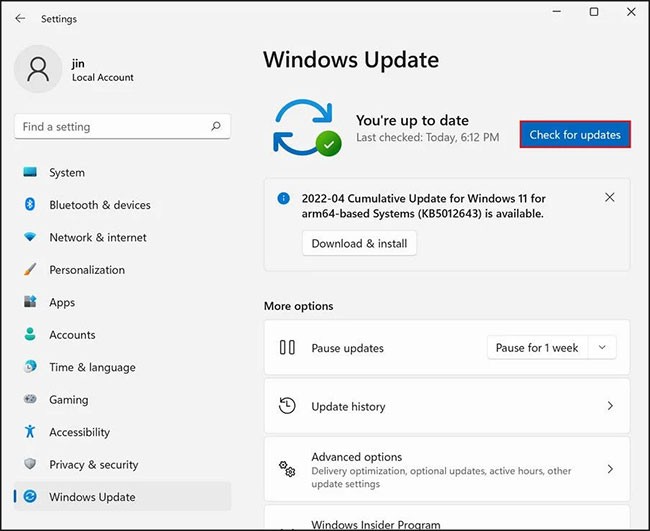
Mogą wystąpić problemy z narzędziem Media Creation, jeśli Twoja wersja systemu Windows jest nieaktualna. Jeśli tak, zainstaluj najnowsze aktualizacje, aby rozwiązać problem.
5. Sprawdź pamięć systemową
Aby móc korzystać z narzędzia Media Creation Tool, na dysku twardym komputera powinno być co najmniej 8 GB wolnego miejsca. Ponadto na Twoim nośniku USB powinna być taka sama ilość wolnego miejsca, aby uniknąć problemów z przechowywaniem danych w trakcie procesu.
Jeśli ilość wolnego miejsca jest mniejsza od zalecanej, możesz usunąć niektóre nieistotne pliki i foldery systemu Windows, aby zwolnić miejsce na komputerze .
6. Zainstaluj ponownie narzędzie Media Creation Tool
Jeśli powyższe metody rozwiązywania problemów okażą się nieskuteczne, problem prawdopodobnie dotyczy samego narzędzia Media Creation Tool, a nie systemu.
W takim przypadku jedynym rozwiązaniem jest odinstalowanie narzędzia Media Creation Tool i ponowna instalacja. Możesz odinstalować bieżącą wersję z USB i zainstalować ją ponownie, korzystając z oficjalnej witryny firmy Microsoft.
Instalacja systemu Windows na nośniku USB lub płycie może okazać się bardzo użyteczna w przypadku błędów, których system operacyjny nie potrafi naprawić samodzielnie. Jednakże wadliwe narzędzie Media Creation Tool może prowadzić do nieco bardziej skomplikowanej sytuacji.
Mamy nadzieję, że powyższe metody okażą się pomocne, jeśli w trakcie procesu napotkasz jakiekolwiek tego typu problemy. Jeśli po wypróbowaniu powyższych technik rozwiązywania problemów nadal występują problemy, w artykule zalecono skontaktowanie się z pomocą techniczną firmy Microsoft i zgłoszenie im problemu.
W tym artykule pokażemy Ci, jak odzyskać dostęp do dysku twardego w przypadku awarii. Sprawdźmy!
Na pierwszy rzut oka AirPodsy wyglądają jak każde inne prawdziwie bezprzewodowe słuchawki douszne. Ale wszystko się zmieniło, gdy odkryto kilka mało znanych funkcji.
Firma Apple wprowadziła system iOS 26 — dużą aktualizację z zupełnie nową obudową ze szkła matowego, inteligentniejszym interfejsem i udoskonaleniami znanych aplikacji.
Studenci potrzebują konkretnego typu laptopa do nauki. Powinien być nie tylko wystarczająco wydajny, aby dobrze sprawdzać się na wybranym kierunku, ale także kompaktowy i lekki, aby można go było nosić przy sobie przez cały dzień.
Dodanie drukarki do systemu Windows 10 jest proste, choć proces ten w przypadku urządzeń przewodowych będzie się różnić od procesu w przypadku urządzeń bezprzewodowych.
Jak wiadomo, pamięć RAM to bardzo ważny element sprzętowy komputera, który przetwarza dane i jest czynnikiem decydującym o szybkości laptopa lub komputera stacjonarnego. W poniższym artykule WebTech360 przedstawi Ci kilka sposobów sprawdzania błędów pamięci RAM za pomocą oprogramowania w systemie Windows.
Telewizory Smart TV naprawdę podbiły świat. Dzięki tak wielu świetnym funkcjom i możliwościom połączenia z Internetem technologia zmieniła sposób, w jaki oglądamy telewizję.
Lodówki to powszechnie stosowane urządzenia gospodarstwa domowego. Lodówki zazwyczaj mają dwie komory: komora chłodna jest pojemna i posiada światło, które włącza się automatycznie po każdym otwarciu lodówki, natomiast komora zamrażarki jest wąska i nie posiada światła.
Na działanie sieci Wi-Fi wpływa wiele czynników poza routerami, przepustowością i zakłóceniami. Istnieje jednak kilka sprytnych sposobów na usprawnienie działania sieci.
Jeśli chcesz powrócić do stabilnej wersji iOS 16 na swoim telefonie, poniżej znajdziesz podstawowy przewodnik, jak odinstalować iOS 17 i obniżyć wersję iOS 17 do 16.
Jogurt jest wspaniałym produktem spożywczym. Czy warto jeść jogurt codziennie? Jak zmieni się Twoje ciało, gdy będziesz jeść jogurt codziennie? Przekonajmy się razem!
W tym artykule omówiono najbardziej odżywcze rodzaje ryżu i dowiesz się, jak zmaksymalizować korzyści zdrowotne, jakie daje wybrany przez Ciebie rodzaj ryżu.
Ustalenie harmonogramu snu i rutyny związanej z kładzeniem się spać, zmiana budzika i dostosowanie diety to niektóre z działań, które mogą pomóc Ci lepiej spać i budzić się rano o odpowiedniej porze.
Proszę o wynajem! Landlord Sim to mobilna gra symulacyjna dostępna na systemy iOS i Android. Wcielisz się w rolę właściciela kompleksu apartamentowego i wynajmiesz mieszkania, a Twoim celem jest odnowienie wnętrz apartamentów i przygotowanie ich na przyjęcie najemców.
Zdobądź kod do gry Bathroom Tower Defense Roblox i wymień go na atrakcyjne nagrody. Pomogą ci ulepszyć lub odblokować wieże zadające większe obrażenia.













